Win11怎麼關閉自動更新?Win11關閉系統自動更新的兩種方法
最新很多安裝瞭Win11試用版的小夥伴在使用的時候遇到瞭很多問題,其中提到最多的就是系統的自動更新問題,他們都不知道怎麼關閉Win11系統的自動更新功能,所以小編為大傢帶來瞭這篇文章為大傢解決這個問題,希望對您有幫助。
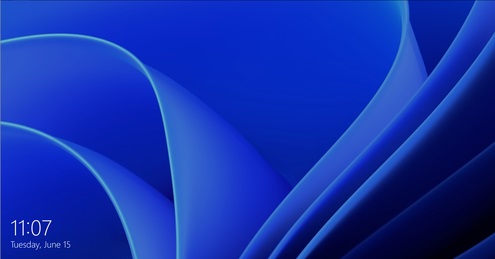
Win11關閉系統自動更新方法
方法一:
1、首先在開始菜單中找到“系統設置”
2、然後進入其中的“更新和安全”選項。
3、進入之後在更新界面就可以關閉更新瞭。

方法二:
1、使用“win”+“R”的組合鍵調出運行。
2、在運行中輸入“services.msc”回車確定打開服務欄。
3、在服務中找到“windows update”,雙擊打開它。
4、然後將啟動類型更改為“禁用”,再點擊一下“停止”即可。

推薦閱讀:
win11怎麼連接wifi?win11連接wifi教程
win11系統設置在哪?win11打開系統設置教程
win11輸入法怎麼最小化?win11輸入法最小化教程
到此這篇關於Win11怎麼關閉自動更新?Win11關閉系統自動更新方法的文章就介紹到這瞭,更多相關Win11關閉系統自動更新內容請搜索GuideAH以前的文章或繼續瀏覽下面的相關文章,希望大傢以後多多支持GuideAH!
閱讀更多:
- Windows11未顯示在Windows更新中怎麼辦?Win11未顯示在Windows更新修復方法
- Win10升級至Win11提示錯誤"0x80070002"怎麼辦?
- 補丁自動過期,微軟 Win11/Win10 刪除舊的質量更新,大幅提高性能
- Win11剪貼板歷史記錄失效咋辦? 剪貼板歷史記錄沒有反應的解決辦法
- 微軟正在測試,Windows Update 頁面可提醒 Win11 升級兼容性